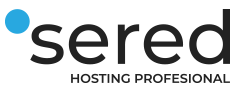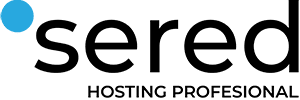4 minutos
¿Quieres saber cómo entrar al cPanel de forma muy sencilla? En esta guía, te enseñamos las diferentes opciones que dispones para acceder a tu panel de control de cPanel.
¿Qué es cPanel?
cPanel es una interfaz gráfica en línea (GUI) basada en Linux que se utiliza como panel de control para simplificar la administración de un sitio web y de su servidor. Esta herramienta nos permite publicar sitios web, administrar dominios, organizar archivos web, crear cuentas de correo electrónico y más.
cPanel es uno de los paneles de control más populares. Muchas empresas de alojamiento web suministran cPanel a los clientes como parte de su paquete de alojamiento.
cPanel tiene dos interfaces, una interfaz de usuario llamada cPanel y una interfaz de administración del servidor llamada Web Host Manager (WHM). Esta combinación le permite a los usuarios administrar su sitio web y le proporciona a los proveedores de hosting herramientas para administrar el servidor.
cPanel no es gratuito, porque es una aplicación de terceros. Sin embargo, la mayoría de los proveedores de alojamiento incluyen cPanel en sus planes de alojamiento sin costo adicional. Existen algunos proveedores que suministran cPanel gratis durante el primer año para luego cobrar una tarifa en los años siguientes.
¿Cómo puedes acceder al panel de control de cPanel?
A continuación, te explicamos las distintas formas que dispones para ingresar a tu panel de cPanel.
Ingresa al área de cliente de Sered
Para poder ir tu panel de cliente, es necesario que escribas los datos que te solicitan (correo electrónico y contraseña).
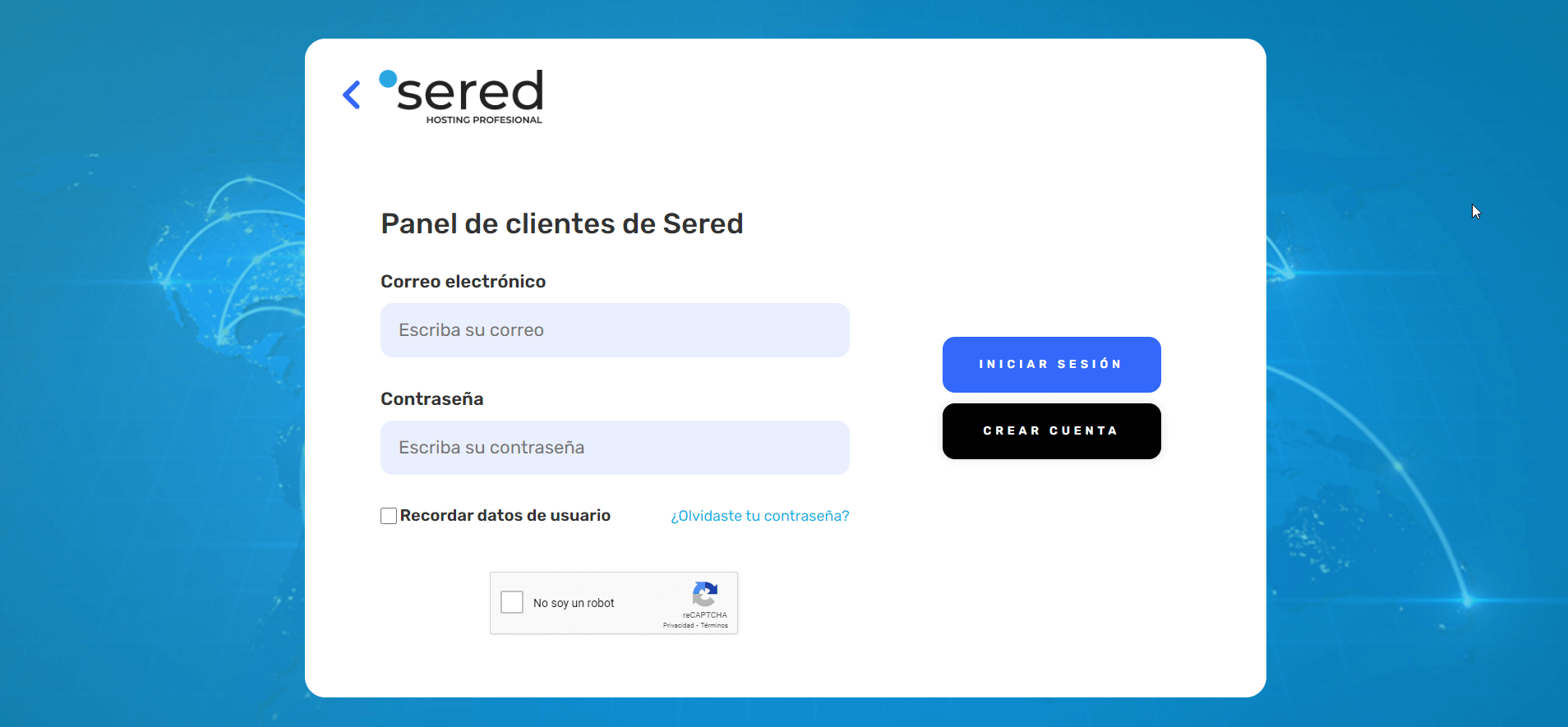
Dirígete al botón de acceso a cPanel
Primeramente, debes buscar el botón “ENTRAR A CPANEL” y haz clic en ello.

Las 3 formas ingresar al panel de control de cPanel
Si no quieres acceder a tu cuenta de cliente, existe otras opciones para entrar a tu cPanel: De forma segura o conexión estándar. Se utilizará la conexión estándar en el caso de que el proveedor de Internet filtre las conexiones y bloquee los puertos seguros 2082 o 2083.
Accede desde tu nombre de dominio
Desde esta opción, es simplemente escribir la url de tu dominio junto con /cpanel, para que de esta forma entres directamente al panel de cPanel.
Ejemplo: http://www.tudominio.com/cpanel
Cuando llegues a la ventana de acceso de cPanel, deberás rellenar con los datos de acceso que solicitan en esta misma (Nombre de usuario y contraseña), y haz clic en el botón “INICIAR SESIÓN”.
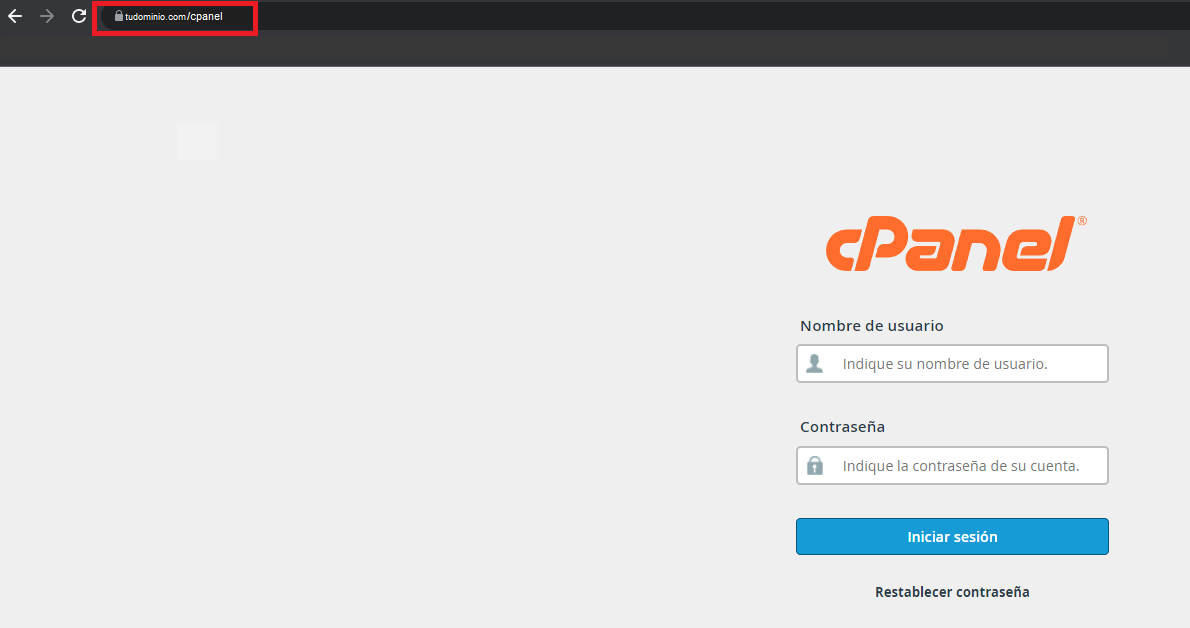
Entra a cPanel mediante los puertos
En este caso es similar al anterior, pero simplemente añadir los códigos de los puertos :2082 o 2083.
Desde esta opción, es simplemente escribir la url de tu dominio junto con /cpanel, para que de esta forma entres directamente al panel de cPanel.
Ejemplo: http://www.tudominio.com:2082 (en el caso de una conexión estándar) o https://www.tudominio.com:2083 (en el caso de una conexión segura).
Cuando vayas al panel de acceso de cPanel, añade los datos para iniciar sesión que solicitan en esta misma (Nombre de usuario y contraseña), y cliquea en “INICIAR SESIÓN”.
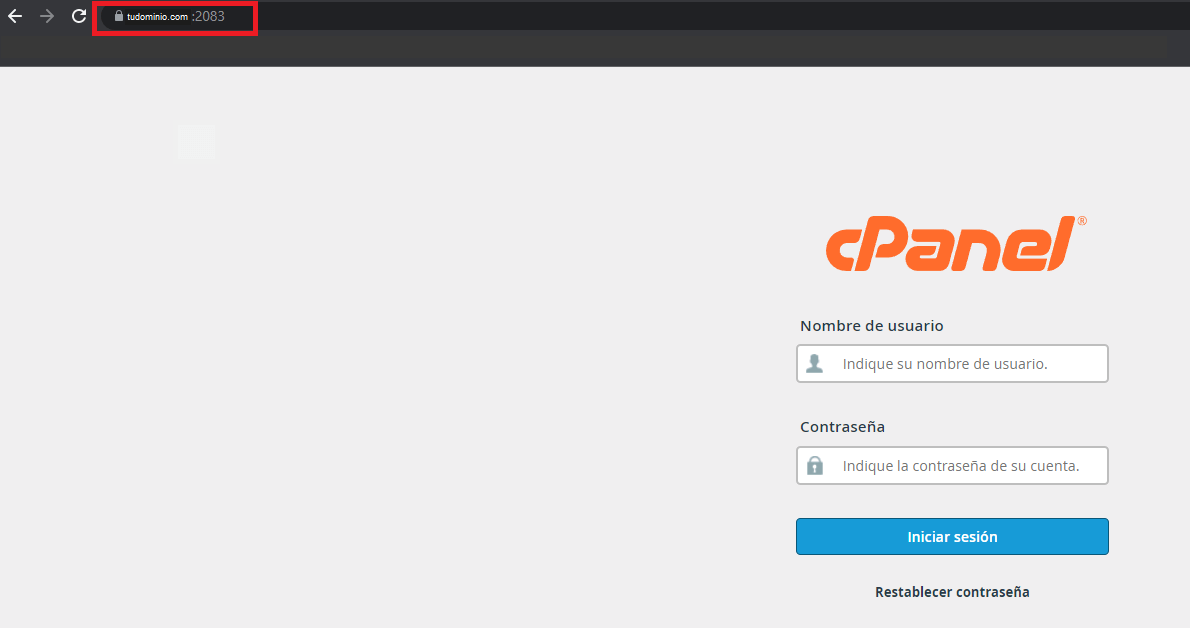
Esperamos que esta guía te haya sido de gran utilidad, y que valores la opción más idónea para ti para ingresar a tu panel de control. Si tienes alguna pregunta en relación a ello, puedes solicitar un ticket desde tu área de cliente para que nuestros técnicos te ayuden con ello.
Además, si quieres hacer la importación de tu WordPress, visita nuestra guía “¿Cómo actualizar WordPress desde cPanel con Installatron?”.